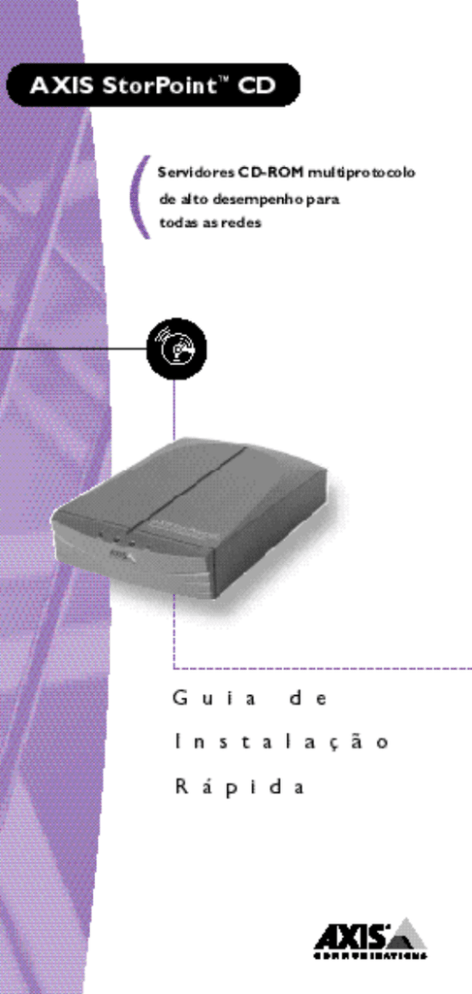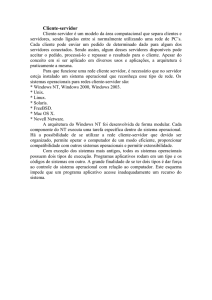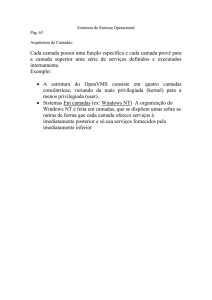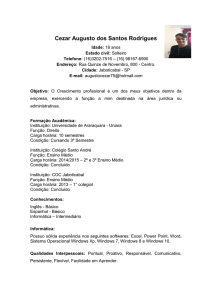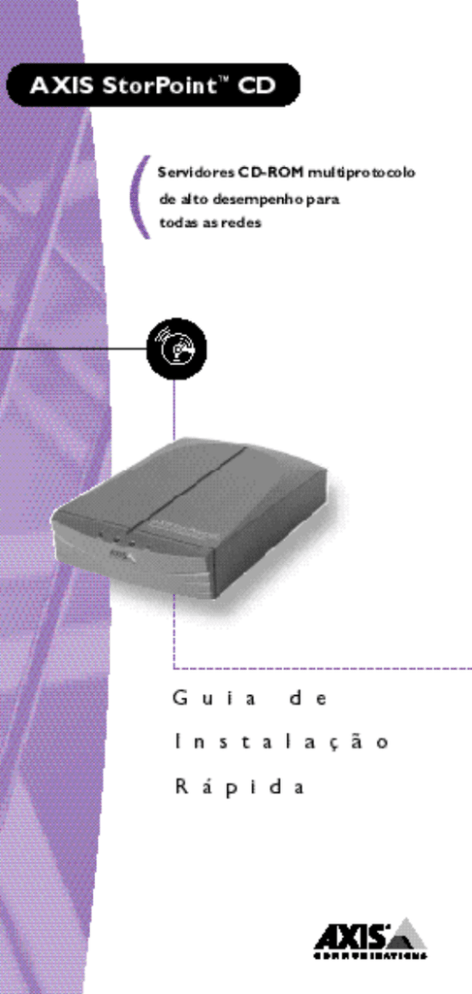
Guia de Instalação rápida
Este guia cobre os procedimentos de instalação e configuração básica
de seu AXIS StorPoint CD. Caso precise instruções mais detalhadas,
por exemplo, sobre Configuração e Gerenciamento de segurança do
servidor, consulte o Manual do Usuário do AXIS StorPoint CD.
Instalação básica
Um único AXIS StorPoint CD tem capacidade para um máximo de
7 ou 14 unidades SCSI CD-ROM, dependendo do modelo. As
unidades deverão ser conectadas usando cabos SCSI apropriados, os
quais deverão ser encomendados separadamente.
Hub da rede
AXIS StorPoint CD
Cabos de rede
Cabos SCSI
Unidades CD-ROM
Rede Ethernet com uma versão autónoma do AXIS StorPoint CD
Antes de começar:
•
Somente na versão autónoma: Cheque se o fornecimento de
corrente (PS-C ou PS-E, 12V CC) está marcado com a
voltagem correta.
•
Certifique-se da corrente não estar conectada no StorPoint
CD ou em qualquer unidade CD-ROM quando estiver
fazendo alterações na cadeia SCSI. O bus SCSI poderá ficar
danificado, caso você conecte ou desconecte quaisquer
unidades com a corrente ligada.
•
Consulte sempre o Administrador da rede antes de fazer
alterações na configuração da rede.
•
Anote o número serial do StorPoint CD existente na
etiqueta do lado inferior. Você precisará usar esse número
durante a configuração da rede.
Conectando o hardware
Para instalar o StorPoint CD, siga estes passos:
1. Conecte o cabo SCSI no conector SCSI do StorPoint CD.
2. Conecte o cabo SCSI na(s) unidade(s) CD-ROM.
3. Defina o endereço SCSI das unidades CD-ROM. Cada unidade
conectada deverá ter um endereço SCSI exclusivo. Você poderá
usar os endereços SCSI de 0 a 6. Consulte a documentação da
unidade CD-ROM.
4. Conecte um terminador SCSI na última unidade da cadeia SCSI.
As outras unidades CD-ROM não deverão ser terminadas.
5. Ligue o cabo de rede no conector de rede apropriado.
6. Se você tem uma rede Token Ring, regule o comutador Ring
speed para a velocidade de sua rede; mova o comutador para a
esquerda para obter 4Mb/s e para a direita para obter 16 Mb/s
(olhando pela traseira).
7. Ligue as unidades e em seguida ligue o StorPoint CD. Se está
instalando a versão autónoma, verifique se todas as unidades estão
ligadas antes do StorPoint CD. Quando o indicador de Status
parar de piscar e ficar desligado, o StorPoint CD está pronto a ser
usado.
8. Coloque um disquete em uma unidade e verifique se o indicador
de CD fica ligado. Caso ele se mantenha desligado, cheque as
conexões do cabo SCSI e em seguida execute o ciclo de ligação do
StorPoint CD.
Botão Push
(botão preto)
Comutador Ring speed
(comutador branco na
versão Token Ring)
Conector SCSI
Conectores de rede
Conector de corrente
Vista traseira da versão autónoma do AXIS StorPoint CD
Comut.Ring speed
(comutador branco na
versão Token Ring)
Conector SCSI
Conector de corrente
Conectores de rede e botão Push
Vista traseira do módulo de torre do AXIS StorPoint CD/T
Instalação para NetWare 4.x
Instalação como servidor NDS
Quando usado como servidor NDS, o StorPoint CD deverá
primeiro ser instalado na árvore NDS.
Nota: Se este é o primeiro StorPoint CD a ser instalado na sua árvore
NDS, o usuário/administrador definido no parâmetro
NDSAdminName deverá ter direitos de Supervisor no objeto [Root].
O StorPoint CD tentará estender o esquema NDS com um novo
atributo para a classe de “servidor NCP”. A extensão é necessária
para armazenar os direitos do sistema de arquivo, isto é, os direitos de
acesso aos arquivos dos CD-ROMs e de configuração. O novo
atributo se chama de “AXIS:SPcd:rights” e não afetará a operação de
seus servidores NetWare. A extensão do esquema foi aprovada pela
Novell.
Siga estes passos:
1. Primeiro, você precisa verificar se a árvore NDS está sincronizada.
Para tal, carregue o DSREPAIR, existente no servidor, na árvore
NDS e selecione Unattended full repair.
2. A partir do Windows Explorer ou do File Manager, localize o
arquivo de configuração em
AXISnnnnnn\config\config.ini, onde nnnnnn são os
últimos seis dígitos do número serial do StorPoint CD.
3. Abra o config.ini em um editor de texto e entre as definições
apropriadas para estes parâmetros NetWare:
NDSEnable
Deverá ser definido para yes para permitir
o início de sessão NDS.
NDSTreeName
Nome da árvore na qual você deseja
instalar o servidor, ex. ACMECORP.
NDSServerContext Contexto na árvore NDS no qual você
deseja instalar o servidor, ex. corp.acme.
NDSAdminName
Nome exclusivo de um usuário ou
administrador com direitos de Supervisor
no objeto [Root] e direitos de criação no
contexto onde você está instalando o
servidor, por exemplo, admin.acme.
NDSAdminPassword Senha do administrador entrada no
parâmetro NDSAdminName.
NDSInstall
Mude para install quando estiver
pronto para instalar o servidor. Forced
substituirá sem aviso o objeto do servidor
existente.
4. Salve o arquivo config.ini para iniciar a instalação. Isso
demorará aproximadamente 15 segundos.
5. Após a instalação, você deverá terminar a sessão e em seguida
iniciar novamente a sessão, a fim de ter todos os direitos
necessários do objeto do servidor StorPoint CD, bem como o
volume associado.
Usando NetWare/IP
Para usar o protocolo IP em NetWare, você precisa definir o
endereço Internet. Consulte "Instalação para TCP/IP".
Siga estes passos para configurar a comunicação:
1. No Windows Explorer ou no File Manager, localize o arquivo de
configuração em AXISnnnnnn\config\config.ini, onde
nnnnnn são os últimos seis dígitos do número serial.
2. Abra o config.ini em um editor de texto e entre as definições
apropriadas para estes parâmetros:
PrimaryDNS
Endereço Internet do servidor
principal DNS.
SecondaryDNS
Endereço Internet do servidor
secundário DNS, caso o servidor
principal DNS esteja indisponível
ou desconectado.
NetWareIP_Enable
Ativa o NetWare no protocolo IP.
NetWareIP_DSS_Server Nome host do endereço Internet
do servidor DSS.
3. Reinicialize o StorPoint CD e aguarde 5 minutos. Os clientes que
suportam o protocolo NetWare/IP serão então conectados
diretamente no StorPoint CD, i.e. par-a-par. Os clientes que não
suportam NetWare/IP serão encaminhados através de um
servidor Novell com uma porta de acesso IPX/IP.
Instalação para TCP/IP
Windows 95, Windows NT, UNIX e OS/2
Para acessar o StorPoint CD no ambiente TCP/IP, por exemplo, a
partir de um localizador da Web, você precisa atribuir um endereço
Internet válido.
Atribuindo um endereço Internet e um nome Host
1. Localize um endereço Internet não usado e um nome host único
para seu StorPoint CD.
2. Geralmente, os nomes host estão localizados nestes diretórios:
• Windows 95 - c:\windows\hosts
• Windows NT - c:\winnt\system32\drivers\etc\hosts
• UNIX - /etc/hosts
• OS/2 - c:\etc\hosts
3. Acrescente o endereço Internet e o nome host na tabela de seu
sistema host adicionando a seguinte linha:
<Endereço Internet>
<nome host>
Exemplo:
192.36.253.80 cdserv
4. Se seu sistema usa bancos de dados de apelidos, como Páginas
Amarelas (YP) ou Serviços de Informação de Rede (NIS), você
deverá os atualizar.
Exemplo: (Os comandos poderão ser diferentes no seu sistema.)
cd /var/yp
make
Usando ARP no Windows 95 e no Windows NT
Você precisa privilégios de administrador no servidor do
Windows NT para configurar um nó em uma rede TCP/IP.
Entre os seguintes comandos na prompt do DOS. O endereço
Ethernet ou o endereço do nó é o número serial de seu StorPoint CD
dividido em seis pares de dígitos.
arp -s <Endereço Internet> <Endereço Ethernet ou
de nó>
ping <Endereço Internet>
Exemplo:
arp -s 192.36.253.80 00-40-8c-10-00-86
ping 192.36.253.80
Nota: No Windows 95, o comando arp não pode ser usado se você
tem uma tabela ARP vazia. Escreva: arp -a para ver a tabela ARP.
Se ela estiver vazia, você precisa comutar uma unidade existente em
sua rede antes de poder definir o endereço Internet de seu StorPoint
CD.
Usando ARP em UNIX e OS/2
Você precisará ter privilégios de raiz em seu sistema UNIX.
Entre os seguintes comandos. O endereço Ethernet ou o endere.ço
do nó é o número serial de seu StorPoint CD dividido em seis pares
de dígitos.
arp -s <nome host> <Endereço Ethernet ou de nó>
temp
ping <nome host>
Exemplo:
arp -s cdserv 00:40:8c:10:00:86 temp
ping cdserv
Acessando CD-ROMs
cd
Demo cd
Images
Music 1
Como o AXIS StorPoint CD se integra em seu sistema operacional
de rede que nem qualquer outro servidor de arquivo, você pode usar
os comandos padrão para o acessar.
Introduzindo um CD-ROM em uma unidade conectada, você faz
que seja criado um novo diretório. O nome do diretório é o nome de
volume do CD-ROM ou cd_nnnnn, onde nnnnn é um número
único de 5 dígitos. Você acessa os dados do CD-ROM através deste
diretório.
Para acessar os CD-ROMs a partir de aplicativos Windows, DOS ou
UNIX, você precisa os ter disponíveis para seu sistema, i.e. precisa
“montar” o StorPoint CD. Em sistemas de PC isso é tipicamente
feito mapeando os volumes do StorPoint CD para a letra de uma
unidade. Para ser executado corretamente, algum software
CD-ROM requer que seja atribuída ao CD-ROM uma letra de
unidade individual.
Uma vez montado o StorPoint CD, você poderá acessá-lo que nem
faz com qualquer outra unidade de disquetes ou servidor de arquivo
conectado em seu sistema. Selecione o procedimento apropriado
para montagem do StorPoint CD.
Localizadores da Web (HTTP)
Nota: Antes de acessar o StorPoint CD através de um localizador da
Web, você precisa definir o endereço Internet; consulte "Instalação
para TCP/IP".
1. Inicialize o localizador da Web, por exemplo, Netscape
Navigator.
2. Entre o URL do StorPoint CD, i.e., o endereço Internet ou o
nome host no campo Location.
Clique Disc Access
para acessar os CD-ROMs
3. Clique Disc Access para acessar os CD-ROMs.
4. Selecione Add Bookmark no menu Bookmarks.
Windows 95 e Windows NT 4.x (NetWare)
1. Inicialize o Windows Explorer a partir do menu Start/Programs.
2. Em Network Neighborhood, localize seu StorPoint CD em
Entire Network/ NetWare Servers. O nome predefinido é
Axisnnnnnn_nw onde nnnnnn são os últimos seis dígitos do
número serial.
Clique o botão direito
do mouse na pasta
CD e selecione Map
Network Drive
3. Expanda a pasta SYS.
4. A pasta Cd contém todos os CD-ROMs. Clique o botão direito
do mouse na pasta Cd e selecione Map Network Drive... para a
mapear para uma letra de unidade.
Windows for Workgroups (NetWare)
1. Inicialize o File Manager e selecione Connect Network Drive…
no menu Disk.
2. Selecione a entrada para seu novo StorPoint CD. O nome
predefinido é AXISnnnnnn_NW, onde nnnnnn são os últimos
seis dígitos do número serial.
3. Clique o botão Login e entre seu nome de usuário e senha.
4. Clique o botão Drive Connections e clique duas vezes
AXISnnnnnn_NW\SYS.
Clique e arraste
a pasta CD para
uma letra de
unidade não usada.
5. A pasta CD contém todos os CD-ROMs. Arraste a pasta CD
para uma letra de unidade disponível, para a mapear para uma
letra de unidade.
6. Clique o botão Exit.
Windows 95 e Windows NT 4.x (redes Microsoft - SMB)
1. Inicialize o Windows Explorer a partir do menu Start/Programs.
Clique o botão direito
do mouse na pasta
CD e selecione Map
Network Drive
2. Em Network Neighborhood, localize seu StorPoint CD em
Entire Network/ Workgroup. O nome predefinido é
Axisnnnnnn onde nnnnnn são os últimos seis dígitos do
número serial.
3. A pasta cd contém todos os CD-ROMs. Clique o botão direito
do mouse na pasta cd e selecione Map Network Drive... para a
mapear para uma letra de unidade.
Windows for Workgroups (redes Microsoft - SMB)
1. Inicialize o File Manager e selecione Connect Network Drive…
no menu Disk. É exibida a caixa de diálogo Connect Network
Drive. Você poderá ter de clicar o botão Browse>> para ver a
caixa de diálogo completa.
Use a predefinição ou
selecione uma letra de
unidade não usada.
Em Path, escreva:
\\AXISnnnnnn\CD
Clique OK.
2. Clique duas vezes Workgroup na lista superior e clique duas vezes
a entrada para seu novo StorPoint CD. O nome predefinido é
AXISnnnnnn, onde nnnnnn são os últimos seis dígitos do
número serial.
3. A pasta CD contém todos os CD-ROMs. Na lista inferior,
selecione a pasta CD e clique OK.
OS/2 (Redes IBM - SMB)
1. Abra uma janela do OS/2.
2. Na prompt do OS/2, escreva:
net use <unidade>: \\AXISnnnnnn\cd
onde nnnnnn são os últimos seis dígitos do número serial.
Exemplo: (nº serial do StorPoint CD = 00408CDB000B.)
net use E: \\AXISDB000B\cd
UNIX (NFS)
Para montar o StorPoint CD em um sistema UNIX, você precisa ter
privilégios de raiz. Execute o seguinte:
1. Crie um diretório para o StorPoint CD.
mkdir <diretório>
2. Monte o StorPoint CD.
mount <nome host>:/ <diretório>
onde <nome host> é o nome host atribuído ao StorPoint CD
durante a configuração TCP/IP.
Exemplo:
mkdir storpoint
mount cdserv:/ storpoint
Guia de Instalação rápida do AXIS StorPoint CD
Nº de Ref.: 15803
Revisão: 1.3 Data: outubro de 1997
Copyright © Axis Communications AB, 1996-1997
Axis Communications
URL: http://www.axis.com/
Lund
Telefone: +46 46 270 18 00
Boston
Telefone: +1 800 444 AXIS
Paris
Telefone: +33 1 49 69 15 50
Londres
Telefone: +44 1753 714310
Tóquio
Telefone: +81 3 3545 8282
Singapura
Telefone: +65 250 8077
Hong Kong
Telefone: +852 2836 0813
Pequim
Telefone: +86 10 6510 2705
Shanghai
Telefone: +86 21 6445 4522
Taipei
Telefone: +886 2 8780 5972
Seoul
Telefone: +82 2 780 9636